汉印错题
98.29MB · 2025-12-17
本文实测了两种主流figma mcp,梳理了使用教程和经验总结,应用于前端团队figma DTC 流程;目前已经有较好的实践效果。因社区很少有figma mcp深度使用相关文章,所以发布当前文档作为figma DTC流程的实践分享,欢迎各位掘友交流分享自己的使用经验和idea。
打开figma 网页端头像——settings
security——Generate new token
添加以下配置,读写权限添加
复制生成后的key
<!-- mac -->
"Framelink Figma MCP": {
"command": "npx",
"args": [
"-y",
"figma-developer-mcp",
"--figma-api-key=figd_.......R_", // 替换自己的figma api key
"--stdio"
]
},
<!-- windows -->
"Framelink Figma MCP": {
"command": "cmd",
"args": ["/c", "npx", "-y", "figma-developer-mcp",
"--figma-api-key=YOUR-KEY", // 替换自己的figma api key
"--stdio"
]
}
用于前端开发过程中,agent自动访问浏览器页面,自行检查报错和页面实现效果;
"playwright-mcp": {
"command": "npx",
"args": [
"-y",
"@smithery/cli@latest",
"run",
"@microsoft/playwright-mcp",
"--key",
"41f1cc55-8403-4922-8dd0-a57f9ef9b915"
]
},
mcp正常接通效果
@https://www.f**i*gma.com/design/kebVRs8Sky5Jga6mCY24rq/202....
使用原生html+css完成该页面设计稿开发,设计稿宽度按照375px比例开发;
@创建好的空白页面
注意:执行过程中间可能遇到切图过程长时间无响应,需要手动断开,重新发送“继续执行” 继续处理任务。
重新预览设计稿优化页面:@https://www.*f*igm*a.com/design/....省略
在浏览器中预览当前页面对比:http://*localhos**t:8080/#/figma-test-page
(或者直接说明哪些位置缺失和不足)
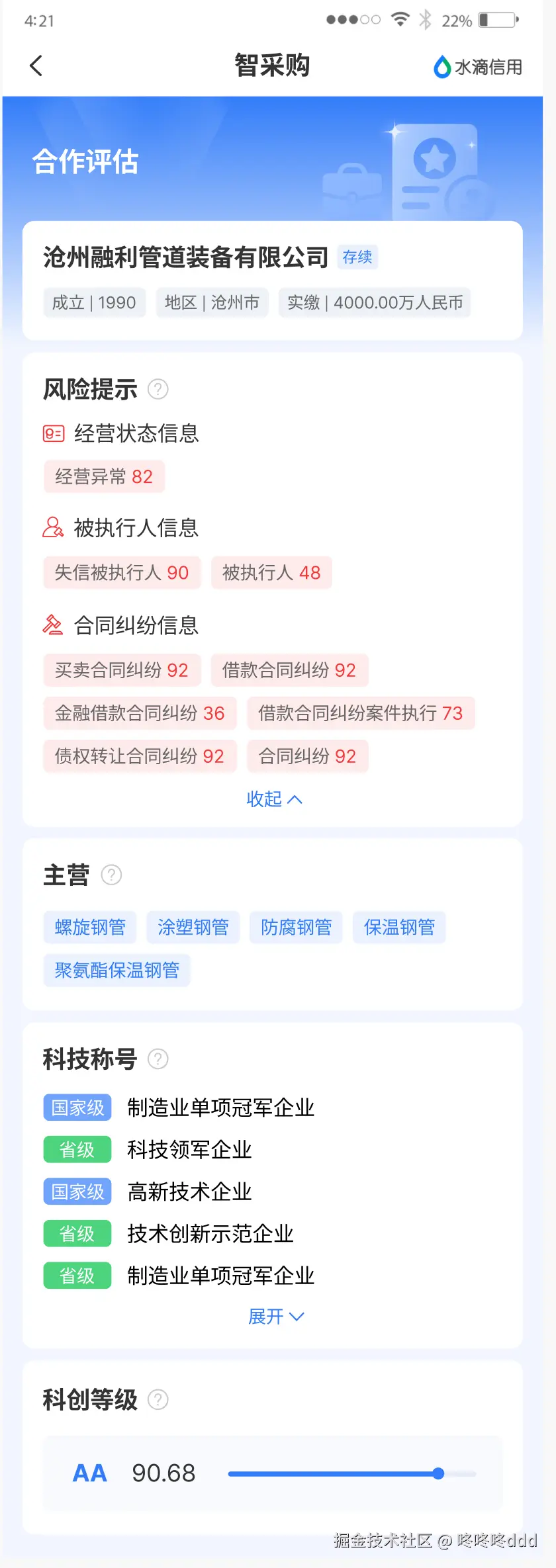 |
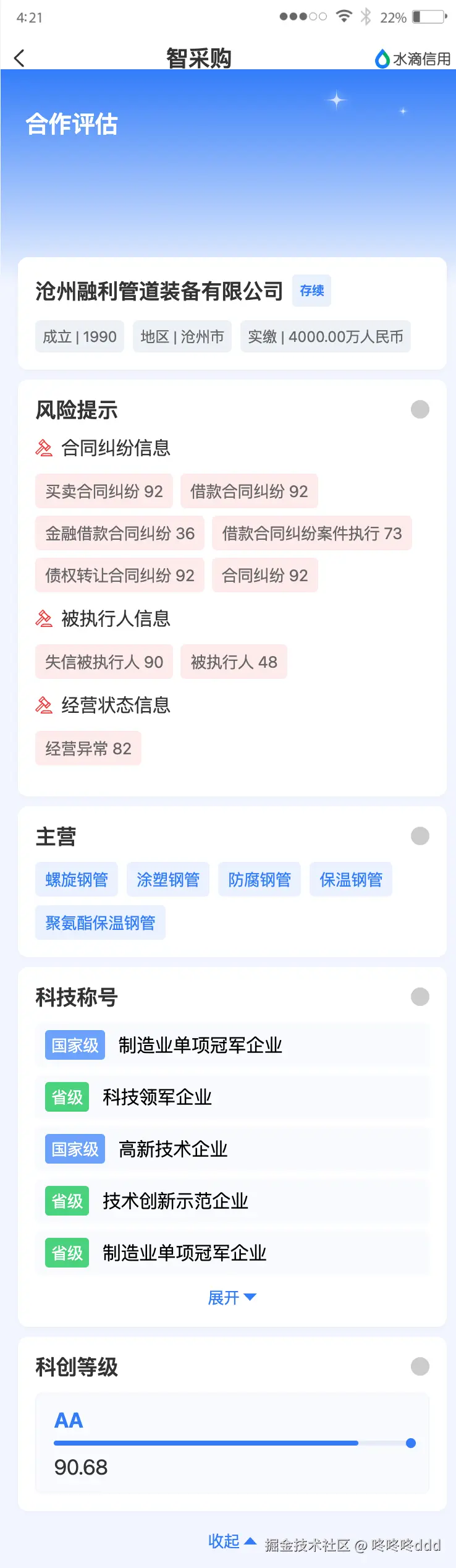 |
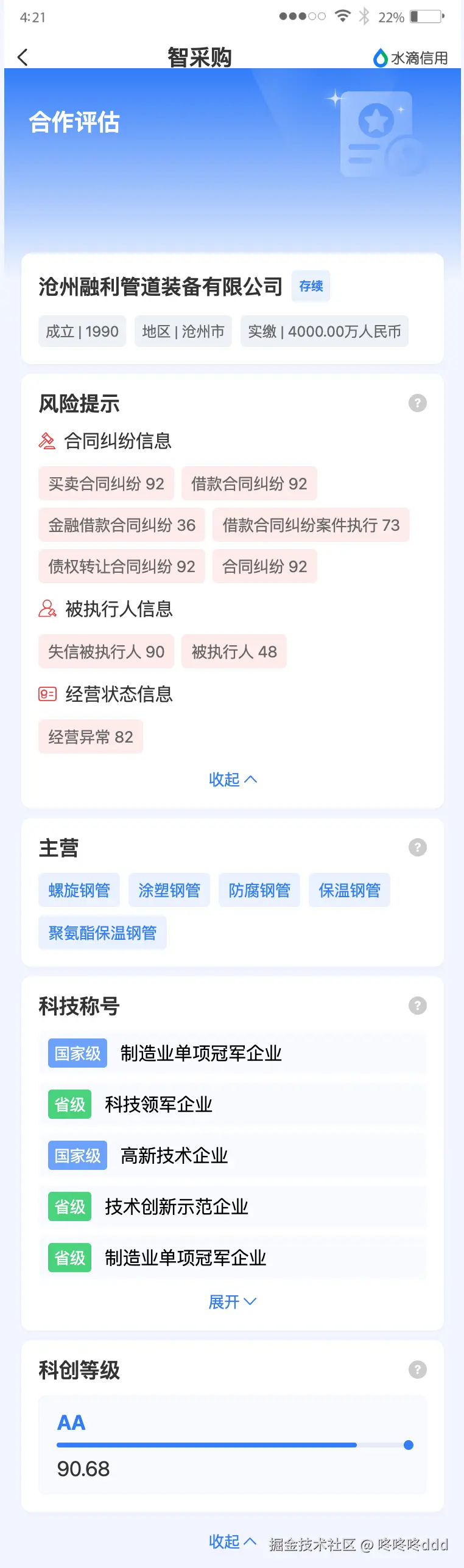 |
|---|
@https://www.**fi*gma.com/design/kebVRs8Sky5Jga6mCY24rq/20270。。。。。。。。
@cooperation-assessment.vue 在这个页面完成ui稿开发,宽度比例1080px;
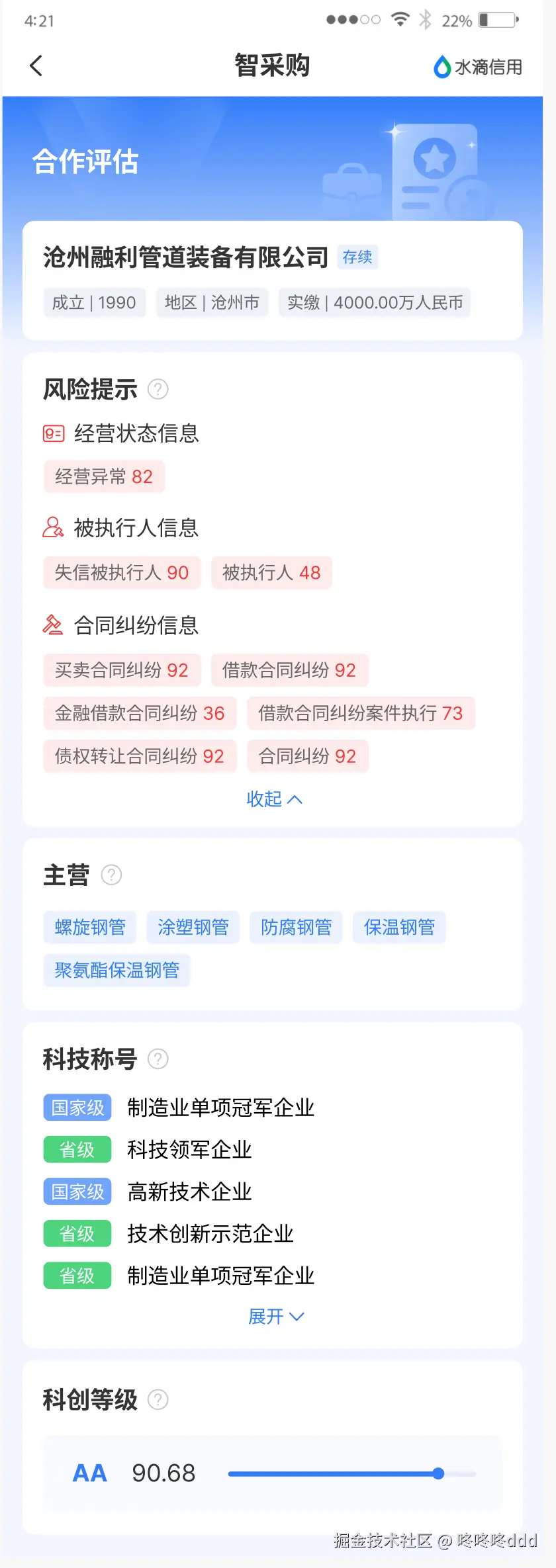 |
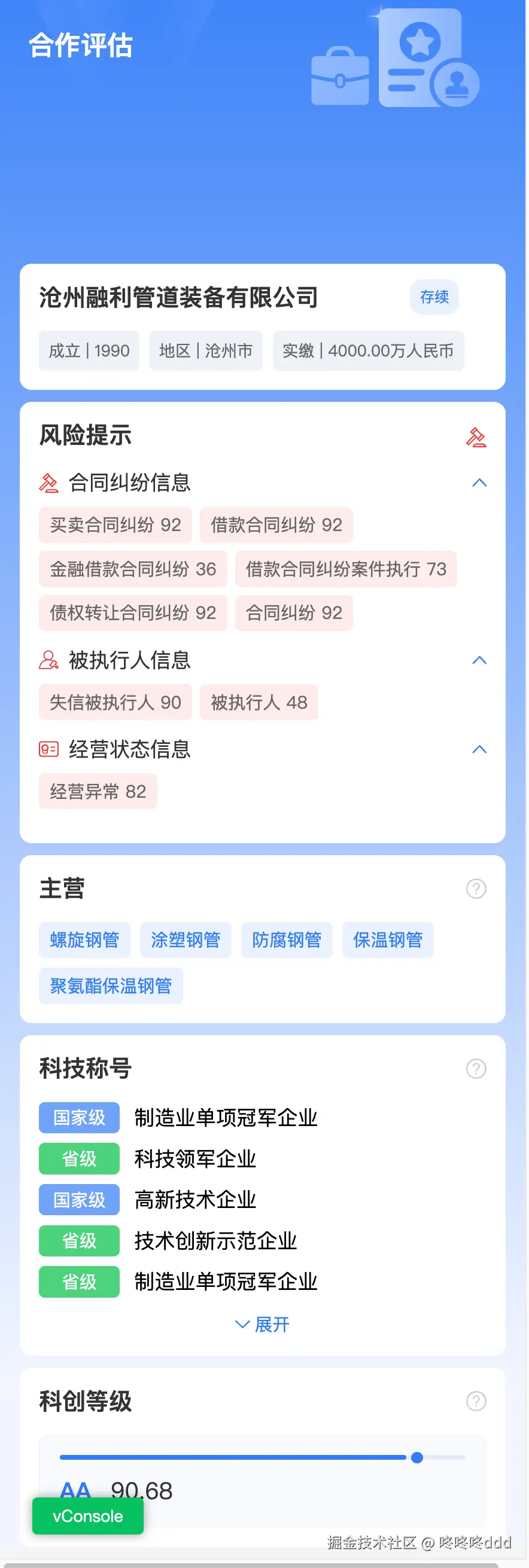 |
|---|
使用 promptpilot 优化提示词:
输出结果反而更差了
你的任务是使用figma mcp访问figma设计稿文件,完成页面开发。具体要求是在指定目录下创建新页面并配置路由,在此页面进行开发,设计稿宽度为1080px。
指定目录:
<指定目录>
@figma-test-page/
</指定目录>
figma设计稿文件链接:
<figma设计稿文件链接>
@https://www.f*ig*m*a.com/design/kebVRs8Sky5Jga6mCY24rq/20270717-
</figma设计稿文件链接>
请按照以下步骤完成任务:
1. 使用figma mcp工具,通过提供的figma设计稿文件链接访问设计稿文件。
2. 在指定目录下创建新页面,并进行路由配置。
3. 根据设计稿进行页面开发,确保页面宽度为1080px。
在开发过程中,请详细记录每一步操作,并在<开发过程>标签内输出。完成开发后,在<开发结果>标签内简要说明页面开发是否成功以及页面的主要情况。
<开发过程>
[在此记录开发过程的详细步骤]
</开发过程>
<开发结果>
[在此说明开发结果]
</开发结果>
help.figma.com/hc/en-us/ar…
您应该在屏幕底部看到一条确认消息,告知您服务器已启用并正在运行。
服务器在本地运行http://127.0.***0.1:3845/mcp。请将此地址保存起来,以便在下一步中用于配置文件。
"Figma": { "url": "http://127.**0*.0.1:3845/mcp" }
有两种方法可以向你的 AI 客户端提供 Figma 设计上下文:
Take the selected frame in Figma and
convert it to a website layout using
HTML and tailwind CSS.
Use the layer names in the grid to
structure the grid items.
初始提示词
发现以下问题,提示词提示具体优化项,要求cursor继续优化;
但是发现icon切图依然没有成功导入
查看文档发现,官方的get_image仅限于自动截图辅助设计稿开发效果。并没有frame link Figma MCP的切图能力;
对比Framelink Figma MCP发现,官方的Figma MCP 没有切图的能力,UI是实现上通过自行使用get_image截取设计稿视图,可以修复一些设计稿结构顺序错误的细节问题。字体大小,间距等,要比非官方版更准确。
设计稿效果——FrameLink MCP 效果——官方MCP输出效果
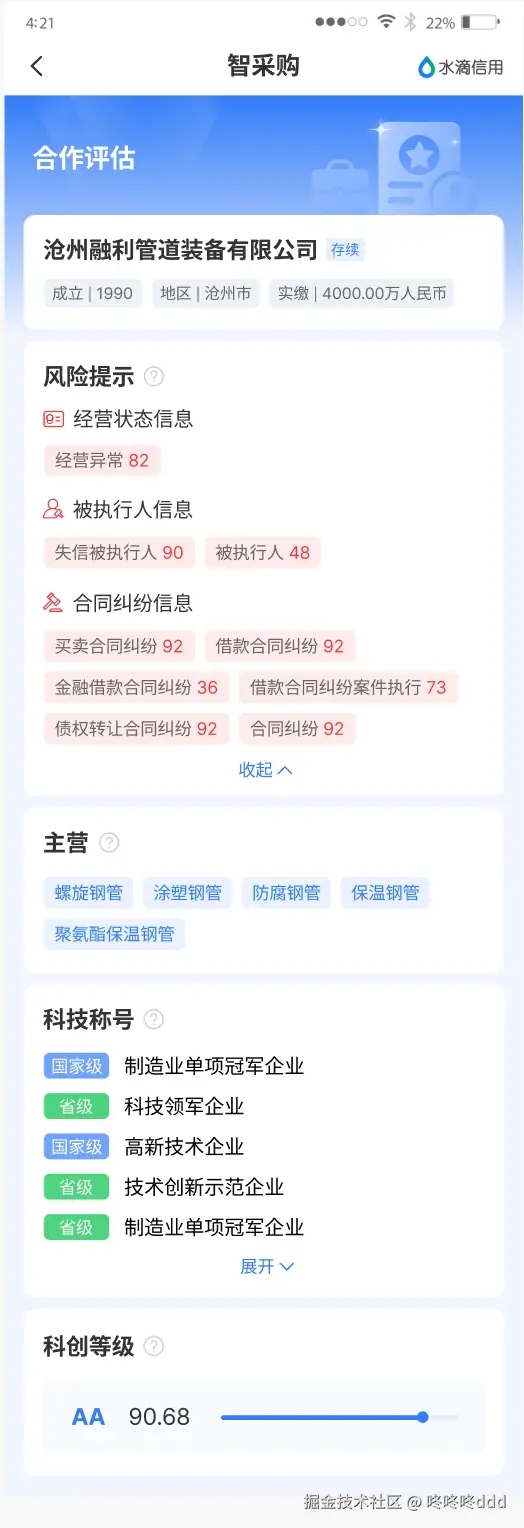 |
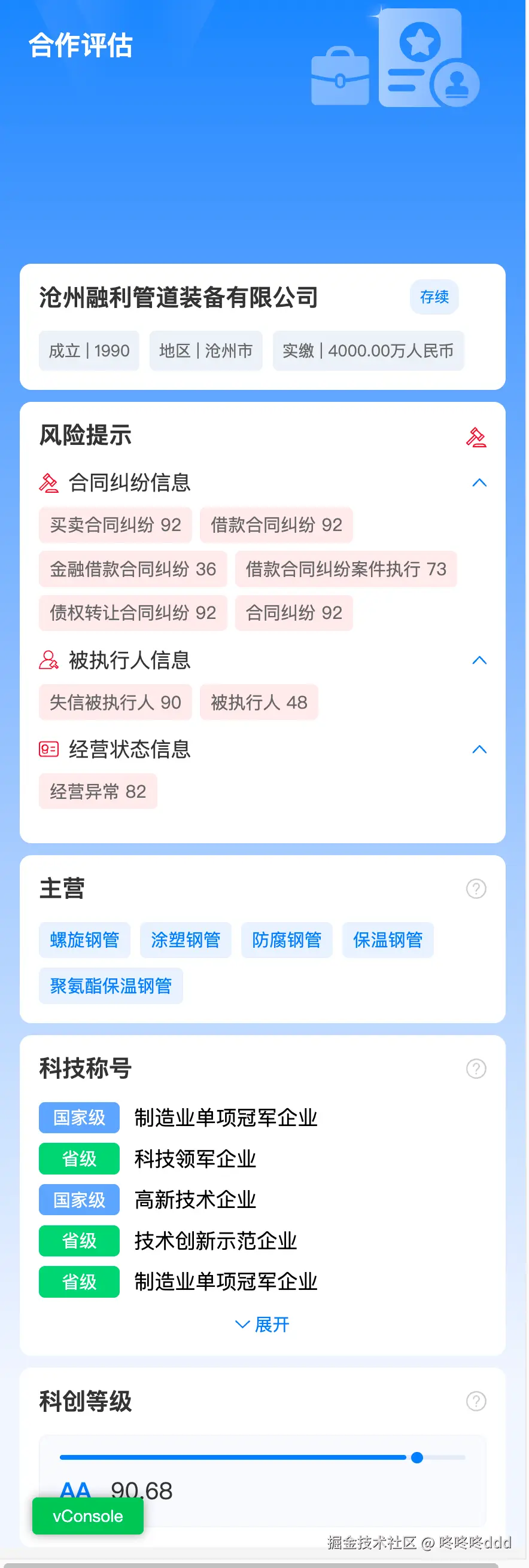 |
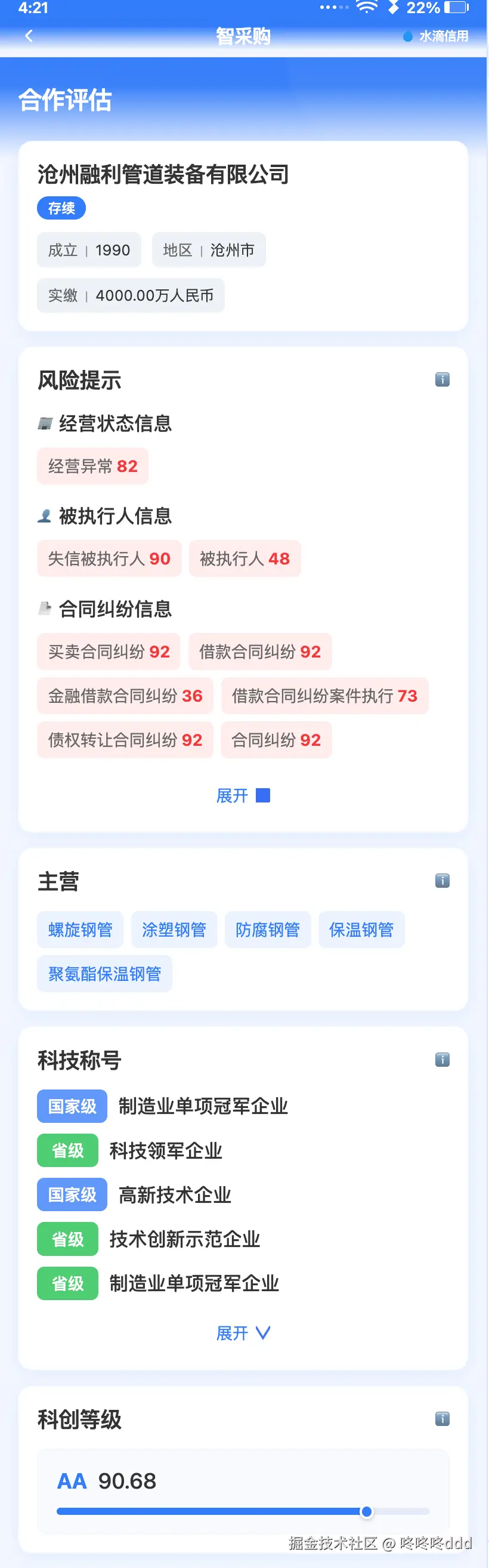 |
|---|
生成质量很差,有报错未主动解决。gpt5输出过程中断多次
因为figma get_code官方默认输出的代码就是React+tailwind
总体效果较好,React+ tailwind输出时有切图
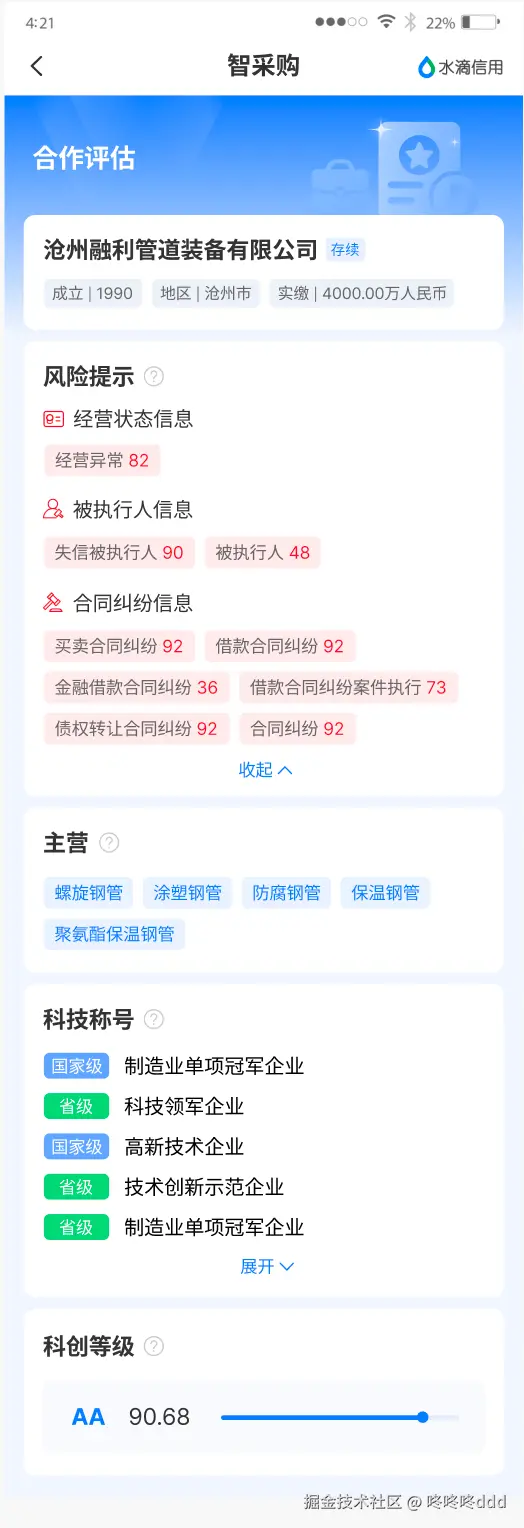 |
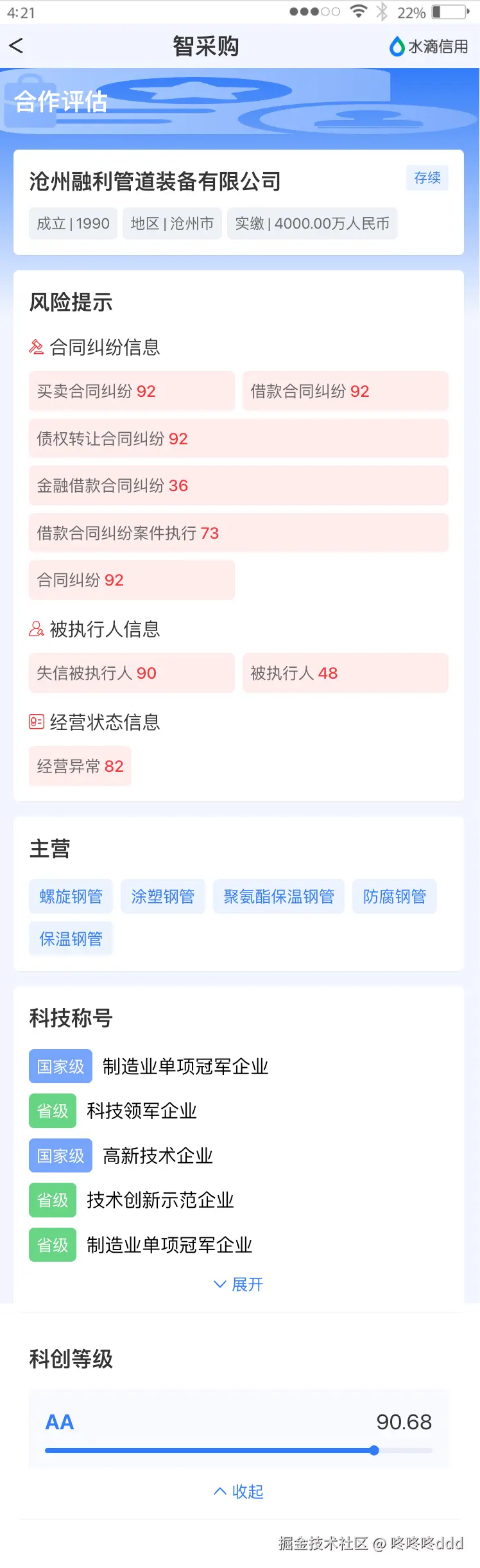 |
|---|
提示词要点
精简的提示词比结构化复杂的提示词表现更优
提示词做好基本的说明:
figma MCP选择:
Framelink Figma MCP:
Figma MCP(官方)
如果当前ui稿有大量icon切图:建议使用Framelink Figma MCP
如果当前ui稿复杂度较高: 建议使用官方Figma MCP
使用步骤:
提示词案例
调用figma mcp 完成当前选中的设计稿代码实现,
到当前页面:@FigmaTest.jsx
使用React+tailwind
ui稿宽度尺寸:750px
获取ui稿切图到本地并直接引用